PPT图片模糊处理
PPT中对图片模糊处理,可以通过【艺术效果】来实现。...
1.把一张图片拉到PPT空白幻灯片中;
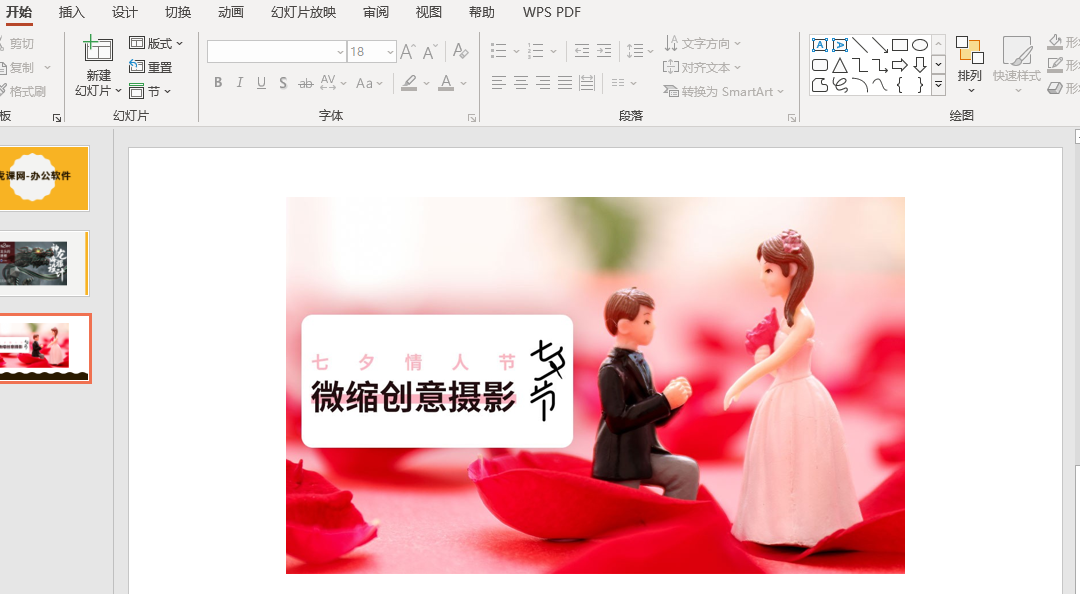
2. 选中图片,切换到菜单栏中的【图片格式】,找到左侧的“艺术效果”;
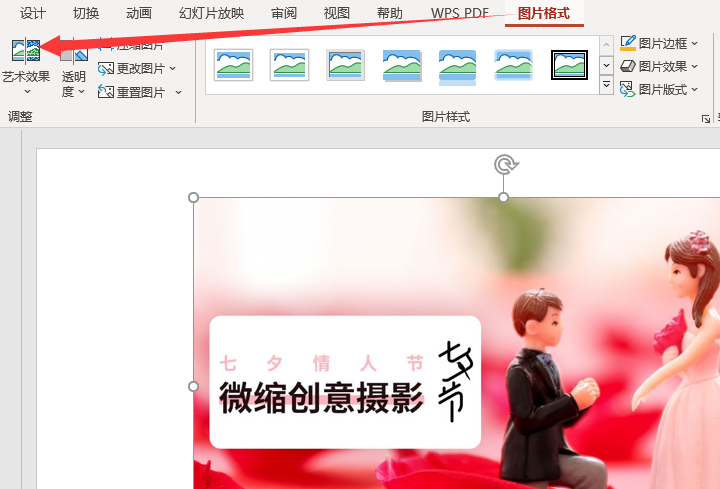
3. 在【艺术效果】下拉框中,选择虚化,可以对图片进行模糊处理;
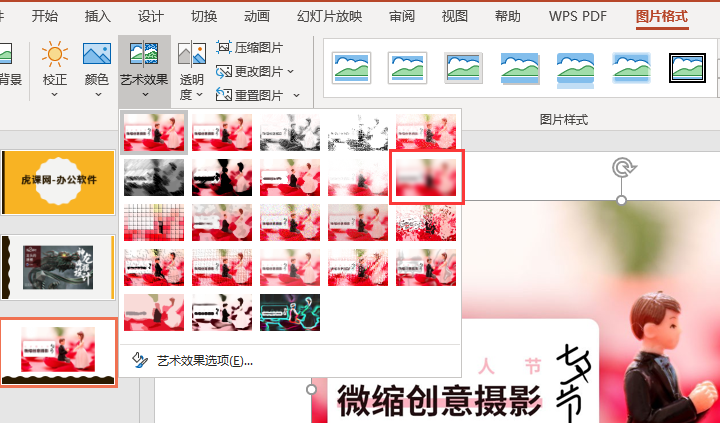
4. 在右侧的【设置图片格式】中,一样可以选择虚化效果;
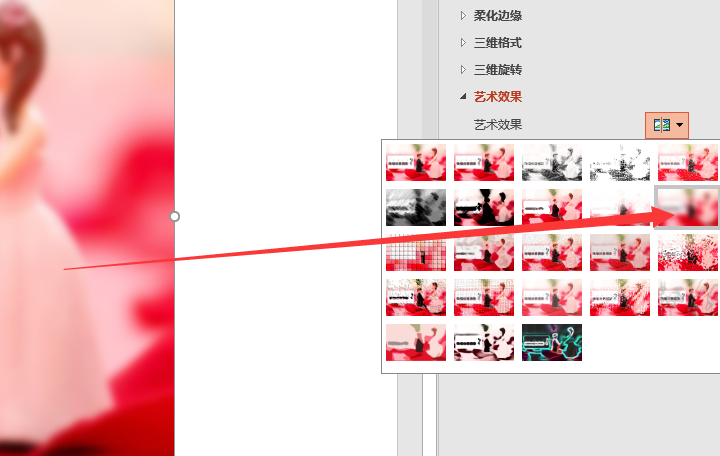
5. 同时,在右侧的【设置图片格式】中,可以对虚化的程度进行设置;
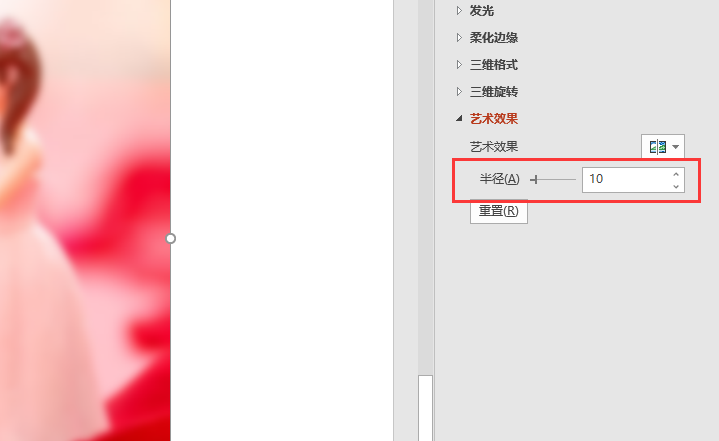
6.通过以上的步骤,就完成了图片的模糊处理。
5
更多训练营>>
为你推荐 · 训练营(全勤打卡报名费全额返累计全额返用户133,746人)
猜你喜欢








暂无评论
违反法律法规
侵犯个人权益
有害网站环境